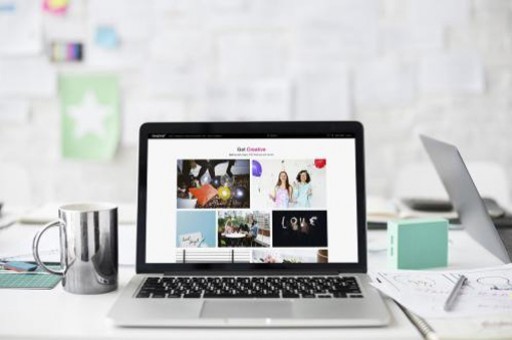excel2003折线图的制作教程
Excel2003折线图的制作教程
Excel中的折线图具体该如何制作呢?接下来是小编为大家带来的excel2003折线图的制作教程,供大家参考。

excel2003折线图的制作教程:
折线图制作步骤1:首先准备好一组数据,这组数据咋眼看上去没什么明显效果的
折线图制作步骤3:图表类型选择折线图,选择第一个子类型
折线图制作步骤4:下一步.数据区域的数据源选择"参考价"列
折线图制作步骤5:选择"作为对象插入",确定完成
折线图制作步骤6:系统生成的图表并没有得到我们想要的效果
折线图制作步骤7:右键图表选择[绘图区格式]
折线图制作步骤8:设置为无边框,区域颜色为白色
折线图制作步骤9:再一次右键图表,选择[图表选项]
折线图制作步骤10:在网格线选项页.取消"主要网格线"
折线图制作步骤11:数据标示选项页勾选"值"
折线图制作步骤12:确定后,效果如下,是不是有点像那个呢?
版权声明:本文内容由网络用户投稿,版权归原作者所有,本站不拥有其著作权,亦不承担相应法律责任。如果您发现本站中有涉嫌抄袭或描述失实的内容,请联系我们jiasou666@gmail.com 处理,核实后本网站将在24小时内删除侵权内容。
版权声明:本文内容由网络用户投稿,版权归原作者所有,本站不拥有其著作权,亦不承担相应法律责任。如果您发现本站中有涉嫌抄袭或描述失实的内容,请联系我们jiasou666@gmail.com 处理,核实后本网站将在24小时内删除侵权内容。